Поправи грешку Виндовс Упдате 0к800703ее
Виндовс 10 долази са доста чуда, а најнеугоднији део је да се ажурирање не може инсталирати. Многи људи су пријавили грешку 0к800703ее(0x800703ee) , посебно када покушавају да надограде свој Виндовс(Windows) систем. Ово може бити фрустрирајуће за вас као корисника који само жели да његов рачунар ради како је предвиђено. Али ако желите да убрзате свој рачунар без чекања да Мицрософт(Microsoft) реши проблем, постоје неке ствари које можете да урадите. Овде у овом посту смо објаснили сва могућа решења која вам могу помоћи да поправите грешку 0к800703ее(Error 0x800703ee) .
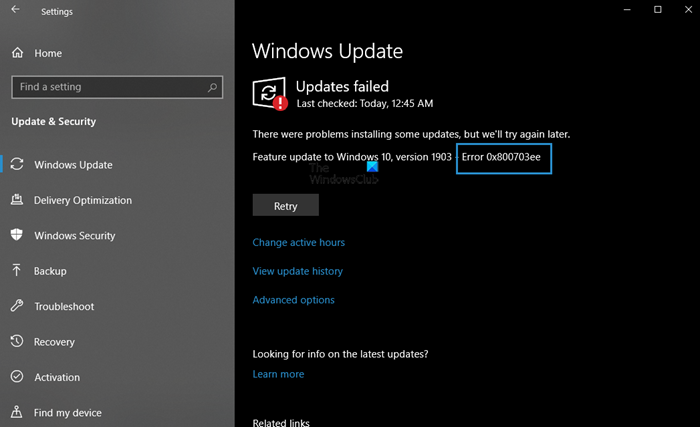
Како да поправите грешку Виндовс Упдате 0к800703ее(Windows Update Error 0x800703ee)
Корисници често доживљавају различите врсте кодова грешака када ажурирају Виндовс 10(Windows 10) . Многи су се суочили са овим проблемом када су покушавали да инсталирају следеће ажурирање(Update) функција . У случају да наиђете на исти проблем док ажурирате Виндовс 10(Windows 10) , испробајте неке од исправки наведених у наставку:
- Покрените алатку за решавање проблема Виндовс Упдате
- Проверите статус Виндовс Упдате(Windows Update) Сервицес
- Обришите садржај фасцикле СофтвареДистрибутион(SoftwareDistribution) и цатроот2
- Инсталирајте ажурирање ручно
- Користите алатку за креирање медија(Use Media Creation Tool) да инсталирате неуспело ажурирање функција(Update)
Хајде да погледамо сваку од ових метода детаљно:
1] Покрените Виндовс Упдате Троублесхоотер(Run Windows Update Troubleshooter)
Ако наиђете на Виндовс Упдате(Windows Update) код грешке 0к800703ее на свом Виндовс 10 рачунару, можете користити алатку за решавање проблема Виндовс Упдате(Windows Update Troubleshooter) да бисте решили проблем. Пратите доле наведене кораке да бисте то урадили:
- Притисните тастер Виндовс(Windows) + И пречицу на тастатури да бисте отворили апликацију Подешавања(Settings)
- Кликните на категорију Ажурирање и безбедност(Update & Security)
- Користећи одељак са леве стране, изаберите опцију Решавање проблема(Troubleshoot)
- На десној страни екрана кликните на Додатни алати за решавање проблема(Additional troubleshooters) .
- Сада кликните на опцију Виндовс Упдате .(Windows Update)
- Изаберите дугме Покрени као алат за решавање проблема(Run as troubleshooter) .
Када успешно завршите процес, поново покрените рачунар и проверите да ли је грешка.
2] Проверите статус Виндовс Упдате (Check Windows Update) Сервицес(Services)
Затим можете да отворите менаџер(Sevices) услуга и проверите статус статуса везаног за Виндовс Упдате . (Windows Update)Да бисте то урадили, користите следеће предлоге:
- Отворите дијалог Покрени(Run) притиском на тастере Windows + R
- Укуцајте Сервицес.мсц(Services.msc) у оквир за текст и притисните Ентер(Enter) .
- Унутар прозора Менаџера услуга(Service) потражите доле наведене услуге и уверите се да је подразумевана конфигурација следећа:
- Виндовс Упдате Сервице – Мануал(Windows Update Service – Manual) ( Покренуто(Triggered) )
- Виндовс Упдате Медиц (Update Medic) Сервицес (Services) – Приручник(– Manual)
- Криптографске услуге – Аутоматски
- Услуга интелигентног преноса у позадини – приручник(Background Intelligent Transfer Service – Manual)
- Покретач процеса ДЦОМ сервера – аутоматски(DCOM Server Process Launcher – Automatic)
- РПЦ Ендпоинт Маппер – Аутоматски
- Виндовс Инсталлер – Приручник.
Када довршите кораке, затворите прозор Услуге , а затим поново покрените (Services)Виндовс Упдате(Windows Update) и видите да је помогло.
3] Обришите садржај фасцикле СофтвареДистрибутион и цатроот2
Пријављено је да ручно брисање кеш фасцикле Виндовс Упдате(Windows Update) помаже у решавању многих проблема који се јављају приликом инсталирања најновијих ажурирања за Виндовс 10(Windows 10) ажурирања. Ако желите да се кеш Виндовс Упдате(Windows Update) потпуно обрише, мораћете да испразните фасцикле СофтвареДистрибутион(SoftwareDistribution) и Цатроот2(Catroot2) .
- Кликните десним тастером миша на дугме Старт(Start) и изаберите Покрени(Run ) са листе менија.
- Откуцајте(Type) цмд у пољу за текст и притисните Ctrl+Shift+Enter да бисте отворили командну линију са правом администратора(command prompt with the admin right) .
- Мораћете да кликнете на дугме Да(Yes) када видите УАЦ на екрану.
- Када се отвори, унесите следеће команде и притисните тастер Ентер(Enter) након што унесете сваку команду:
net stop wuauserv net stop cryptSvc net stop bits net stop msiserver
- Након што правилно извршите горе наведене команде, откуцајте следеће команде и притисните ентер после сваке команде:
ren %systemroot%\System32\Catroot2 Catroot2.old ren %systemroot%\SoftwareDistribution SoftwareDistribution.old
- Сада, да бисте покренули Виндовс Упдате (Windows Update) Сервицес(Services) , поново унесите следећу команду. Такође, притисните ентер после сваког:
net start wuauserv net start cryptSvc net start bits net start msiserver
- Након што завршите горњу процедуру, поново покрените рачунар и проверите да ли је код грешке исправљен.
4] Ручно инсталирајте ажурирање
У случају да и даље наилазите на код грешке, можете ручно да преузмете ажурирања за Виндовс(Windows) из каталога Мицрософт Упдате(Microsoft Update catalog) . Након што преузмете зиповану фасциклу, распакујте је на рачунару, а затим покрените датотеку за подешавање.
5] Користите алатку за креирање медија(Use Media Creation Tool) да инсталирате неуспело ажурирање функција(Update)
У случају да вам ниједна од горе наведених метода не помогне да решите проблем, можете да користите алатку за креирање медија(Media Creation Tool) да преузмете ажурирање, а затим га инсталирате касније.
Како да поправим оштећени Виндовс Упдате(Windows Update) ?
Да бисте поправили оштећена ажурирања оперативног система Виндовс(Windows Updates) , морате ручно да ресетујете компоненте Виндовс Упдате(Reset Windows Update components) да бисте решили овај проблем. Такође можете покренути алатку за решавање проблема Виндовс Упдате(Windows Update Troubleshooter) .
Да ли Виндовс 10 има алатку за поправку?
Виндовс 10(Windows 10) је одличан оперативни систем који има огромна побољшања у односу на своје претходнике и има много других предности. Једноставан је за употребу, има висок ниво безбедности и може се аутоматски ажурирати како би се осигурало да имате најновије функције. Иако је Виндовс 10(Windows 10) одличан ОС, то не значи да не може упасти у невоље. Упркос свим овим сјајним функцијама, Виндовс 10(Windows 10) и даље има неке грешке. Срећом, постоји алатка за поправку за Виндовс 10(Windows 10) која може да реши неке од ових проблема уместо вас.
САВЕТ(TIP) : Ево листе грешака при инсталацији или надоградњи оперативног система Виндовс 10(Windows 10 Installation or Upgrade Errors) које могу помоћи у конкретном решавању проблема. Овај пост ће помоћи ИТ администраторима да отклоне грешке при надоградњи Виндовс 10 .
Related posts
Поправи грешку ажурирања за Виндовс 10 0к800703Ф1
Исправити грешку Виндовс Упдате Ц8000266?
Поправи грешку Виндовс Упдате 0к80070005
Како да поправите грешку Виндовс Упдате 0кц1900201
Како да поправите шифру грешке Виндовс Упдате 80244010
Поправите шифру грешке Виндовс Упдате 0к800700ц1
Поправите шифру грешке Виндовс Упдате 8024А000
Поправите грешку Виндовс Упдате 0к80070422 на Виндовс 10
Поправи грешку Виндовс Упдате 0к80096004 на Виндовс 11/10
Поправи грешку Виндовс Упдате 0к80070бц2 на Виндовс 11/10
Поправите грешке Виндовс Упдате користећи Мицрософтов алат за решавање проблема на мрежи
Поправите шифру грешке ажурирања Виндовс 10 0к80д02002
Како да поправите грешку Виндовс Упдате 0кц1900223
Како да поправите шифру грешке Виндовс Упдате 0к80070012
Поправи грешку Виндовс Упдате 80072ЕФЕ
Поправи грешку Виндовс Упдате 0к800Ф0922
Поправи грешку Виндовс Упдате 0к800ф0905
Поправи грешку Виндовс Упдате 0к8007042Б
Виндовс Упдате се не преузима или не инсталира, грешка 0к80070543
Поправите шифру грешке Виндовс Упдате 8024а112
